Hari ini kita melihat protokol trunking DTP dan VTP dinamis - protokol trunking VLAN. Seperti yang saya katakan di pelajaran terakhir, kita akan mengikuti topik ujian ICND2 sesuai urutan yang muncul di situs web Cisco.
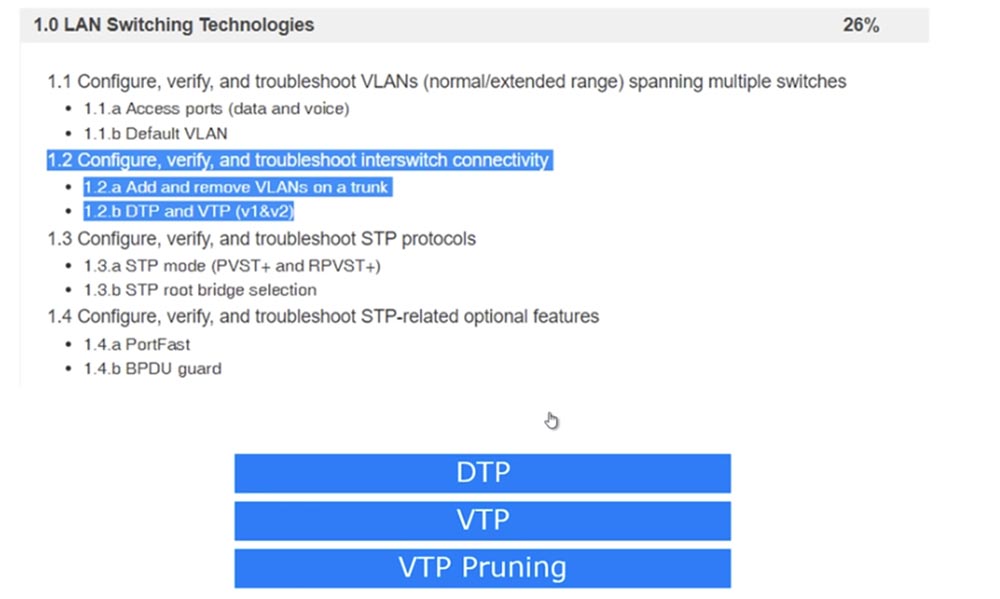
Terakhir kali kita melihat item 1.1, dan hari ini kita akan melihat 1.2 - pengaturan, pemeriksaan, dan pemecahan masalah koneksi switch jaringan: menambah dan menghapus VLAN dari trunk dan protokol DTP dan VTP versi 1 dan 2.
Semua port sakelar “out of the box” dikonfigurasikan secara default untuk menggunakan mode Otomatis Dinamis dari protokol DTP. Ini berarti bahwa ketika dua port dari switch yang berbeda terhubung di antara mereka, trunk secara otomatis menyala jika salah satu port dalam mode trunk atau diinginkan. Jika port kedua sakelar dalam mode Dinamis Otomatis, trunk tidak akan terbentuk.

Jadi, itu semua tergantung pada pengaturan mode operasi masing-masing dari 2 switch. Untuk memudahkan pemahaman, saya telah membuat tabel kemungkinan kombinasi mode DTP dari dua switch. Anda melihat bahwa jika kedua switch menggunakan Dynamic Auto, mereka tidak akan membentuk bagasi, tetapi akan tetap dalam mode Access. Oleh karena itu, jika Anda ingin trunk dibuat di antara dua sakelar, Anda harus memprogram setidaknya satu sakelar ke mode trunk, atau memprogram port trunk untuk menggunakan mode Dinamis yang Diinginkan. Seperti dapat dilihat dari tabel, masing-masing port switch dapat dalam salah satu dari 4 mode: Access, Dynamic Auto, Dynamic Desirable atau Trunk.
Jika kedua port dikonfigurasikan untuk Access, switch yang terhubung akan menggunakan mode Access. Jika satu port dikonfigurasikan untuk Dynamic Auto dan lainnya untuk Access, keduanya akan berfungsi dalam mode Access. Jika satu port bekerja dalam mode Access dan yang lainnya dalam mode Trunk, tidak akan mungkin untuk menghubungkan switch, sehingga kombinasi mode ini tidak dapat digunakan.
Jadi, agar trunking berfungsi, salah satu port sakelar harus diprogram pada Trunk, dan yang lain pada Trunk, Dynamic Auto atau Dynamic Desirable. Trunk juga terbentuk jika kedua port dikonfigurasikan untuk Dynamic Desirable.
Perbedaan antara Dynamic Desirable dan Dynamic Auto adalah pada mode pertama, port itu sendiri menginisiasi trunk dengan mengirimkan frame DTP ke port switch kedua. Dalam mode kedua, port switch menunggu sampai seseorang mulai berbicara dengannya, dan jika port kedua switch diatur ke Dynamic Auto, sebuah trunk tidak akan pernah terbentuk di antara mereka. Dalam kasus Dynamic Desirable, ada situasi terbalik - jika kedua port dikonfigurasikan untuk mode ini, sebuah trunk akan terbentuk di antara keduanya.
Saya menyarankan Anda untuk mengingat tabel ini, karena akan membantu Anda mengkonfigurasi switch yang terhubung satu sama lain dengan benar. Mari kita lihat aspek ini dalam Paket Tracer. Saya menghubungkan 3 switch secara berurutan dan sekarang saya akan menampilkan jendela konsol CLI untuk masing-masing perangkat di layar.
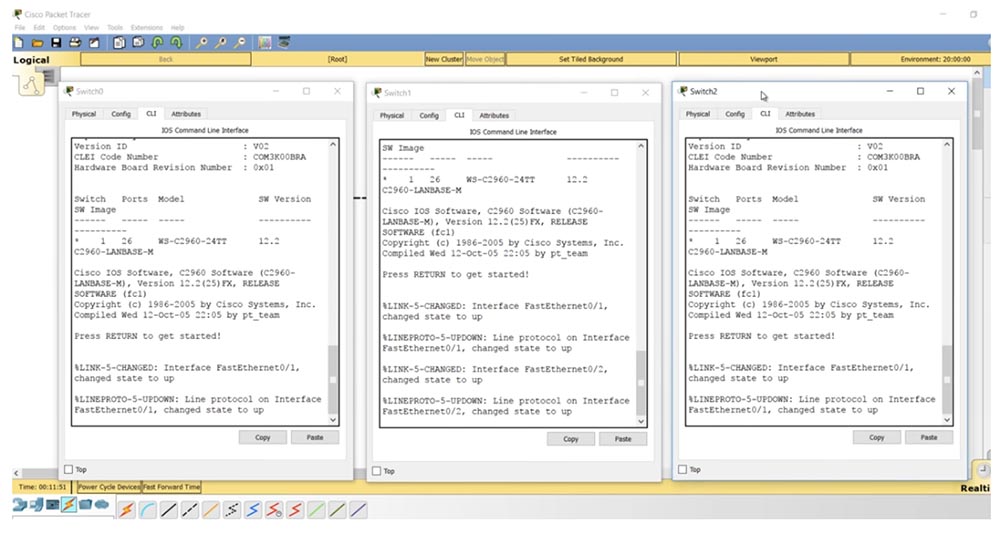
Jika saya memasukkan perintah show int trunk, kita tidak akan melihat trunk, yang sepenuhnya alami dengan tidak adanya pengaturan yang diperlukan, karena semua switch dikonfigurasikan untuk mode Dynamic Auto. Jika saya meminta Anda untuk menunjukkan parameter antarmuka f0 / 1 dari sakelar tengah, Anda akan melihat bahwa dalam mode pengaturan administratif, parameter otomatis dinamis ditampilkan.

Switch ketiga dan pertama memiliki pengaturan serupa - mereka juga memiliki port f0 / 1 dalam mode otomatis dinamis. Jika Anda ingat tabelnya, untuk trunking, semua port harus dalam mode trunk atau salah satu port harus dalam mode Dynamic Desirable.
Mari kita masuk ke pengaturan SW0 saklar pertama dan mengkonfigurasi port f0 / 1. Setelah memasukkan perintah mode switchport, sistem akan memberikan petunjuk tentang kemungkinan parameter mode: akses, dinamis atau trunk. Saya menggunakan perintah switchport mode dinamis yang diinginkan, sementara Anda dapat melihat bagaimana port trunk f0 / 1 dari switch kedua setelah memasukkan perintah ini pertama kali turun, dan kemudian, setelah menerima bingkai DTP dari switch pertama, naik.
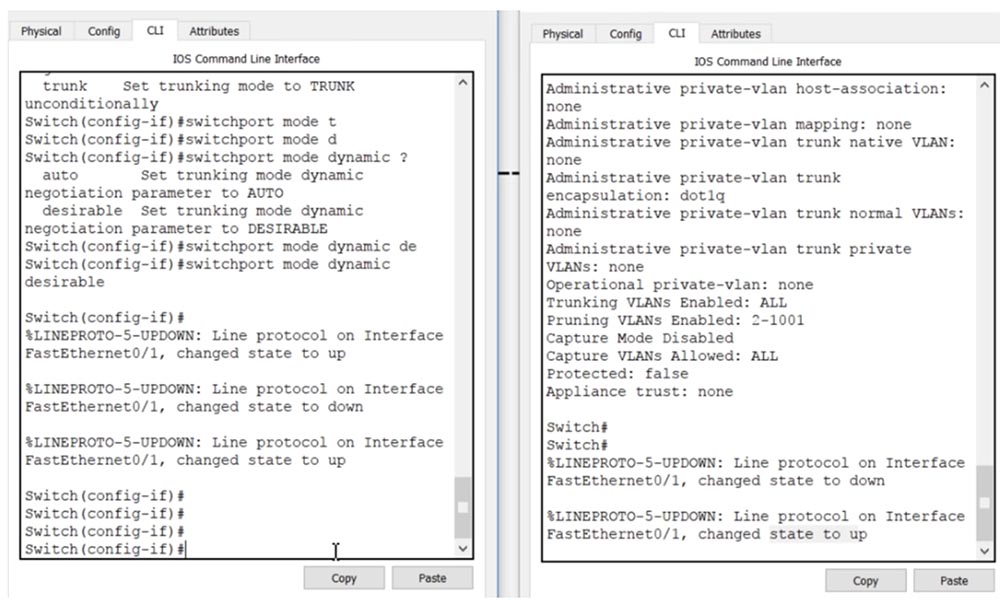
Jika sekarang kita memasukkan perintah show int trunk di konsol CLI switch SW1, kita akan melihat bahwa port f0 / 1 dalam keadaan trunking. Saya memasukkan perintah yang sama di konsol switch SW1 dan melihat informasi yang sama, yaitu, sekarang trunk dipasang antara switch SW0 dan SW1. Port switch pertama dalam mode yang diinginkan, dan port switch kedua dalam mode otomatis.
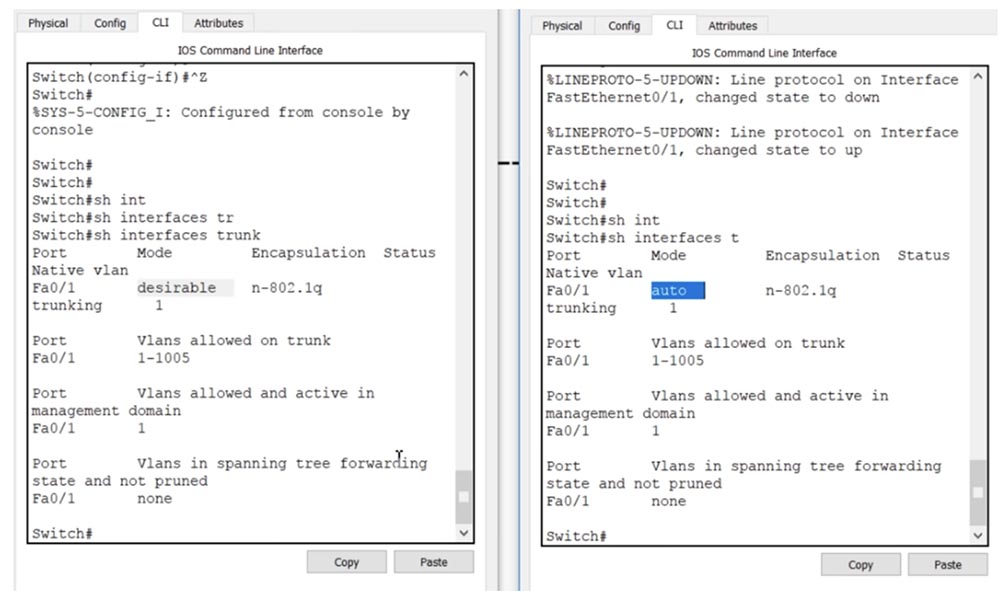
Tidak ada koneksi antara switch kedua dan ketiga, jadi saya pergi ke pengaturan switch ketiga dan masuk ke mode switchport perintah dinamis yang diinginkan. Anda melihat bahwa di sakelar kedua terjadi perubahan status turun yang sama, hanya sekarang mereka menyentuh port f0 / 2, yang terhubung dengan 3 sakelar. Sekarang saklar kedua memiliki dua batang: satu di antarmuka f0 / 1, yang kedua di f0 / 2. Ini bisa dilihat dengan menggunakan perintah show int trunk.
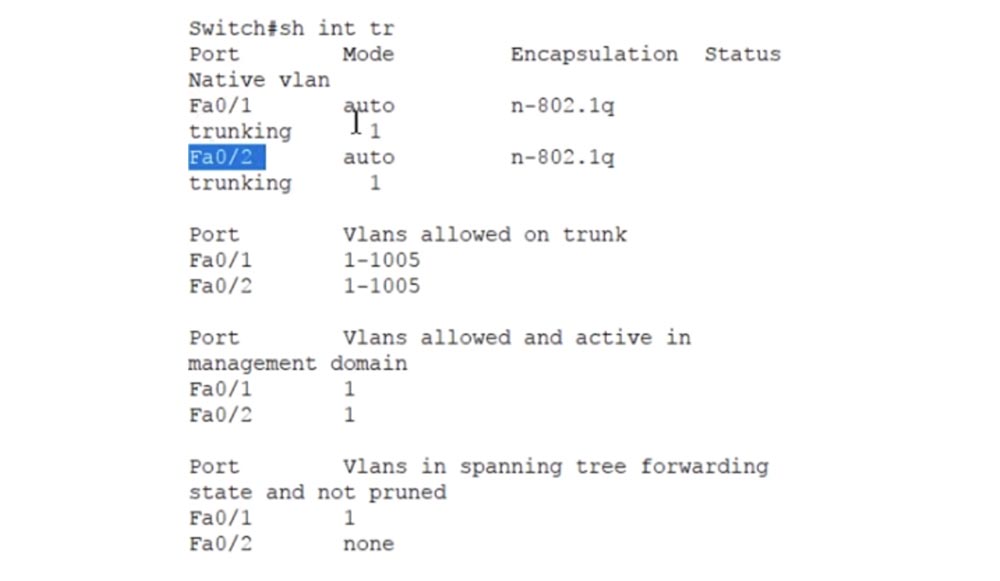
Kedua port switch kedua dalam keadaan otomatis, yaitu, untuk trunking dengan switch tetangga, port mereka harus dalam mode trunk atau yang diinginkan, karena dalam hal ini hanya ada 2 mode untuk menginstal trunk. Menggunakan tabel, Anda selalu dapat mengkonfigurasi port switch sedemikian rupa untuk mengatur trunk di antara mereka. Ini adalah inti dari menggunakan protokol trunking DTP dinamis.
Mari kita turun ke protokol trunking VLAN, atau VTP. Protokol ini menyediakan sinkronisasi basis data VLAN dari berbagai perangkat jaringan, mentransfer basis data VLAN yang diperbarui dari satu perangkat ke perangkat lainnya. Mari kita kembali ke skema 3 sakelar kami. VTP dapat bekerja dalam 3 mode: server, klien dan transparan. VTP v3 memiliki mode lain yang disebut Tidak Aktif, tetapi hanya versi VTP pertama dan kedua yang dibahas dalam topik ujian Cisco.

Mode server digunakan untuk membuat VLAN baru, menghapus atau mengubah jaringan melalui baris perintah sakelar. Dalam mode klien, tidak ada operasi yang dapat dilakukan pada VLAN, dalam mode ini, hanya basis data VLAN yang diperbarui dari server. Mode transparan bertindak seolah-olah protokol VTP dinonaktifkan, yaitu, switch tidak mengeluarkan pesan VTP sendiri, tetapi mengirimkan pembaruan dari switch lain - jika pembaruan tersebut tiba di salah satu port switch, ia meneruskannya sendiri dan mengirimkannya lebih jauh melalui jaringan melalui port lain . Dalam mode transparan, switch hanya berfungsi sebagai pemancar pesan orang lain, tanpa memperbarui database VLAN-nya sendiri.
Pada slide ini, Anda melihat perintah konfigurasi protokol VTP yang dimasukkan dalam mode konfigurasi global. Perintah pertama memungkinkan Anda untuk mengubah versi protokol yang digunakan. Perintah kedua memilih mode operasi VTP.
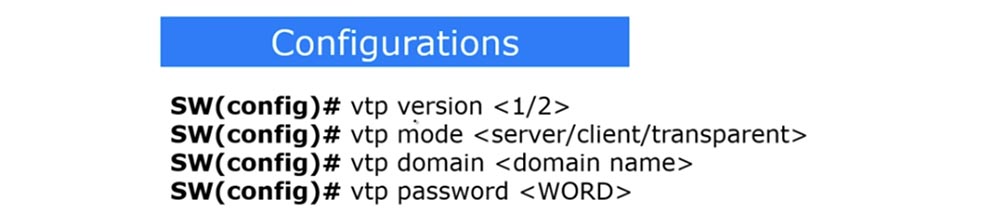
Jika Anda ingin membuat domain VTP, gunakan perintah vtp domain <domain name>, dan untuk mengatur kata sandi VTP, Anda harus memasukkan perintah vtp password <PASSWORD>. Mari kita pergi ke konsol CLI dari saklar pertama dan melihat status VTP dengan mengeluarkan perintah show vtp status.
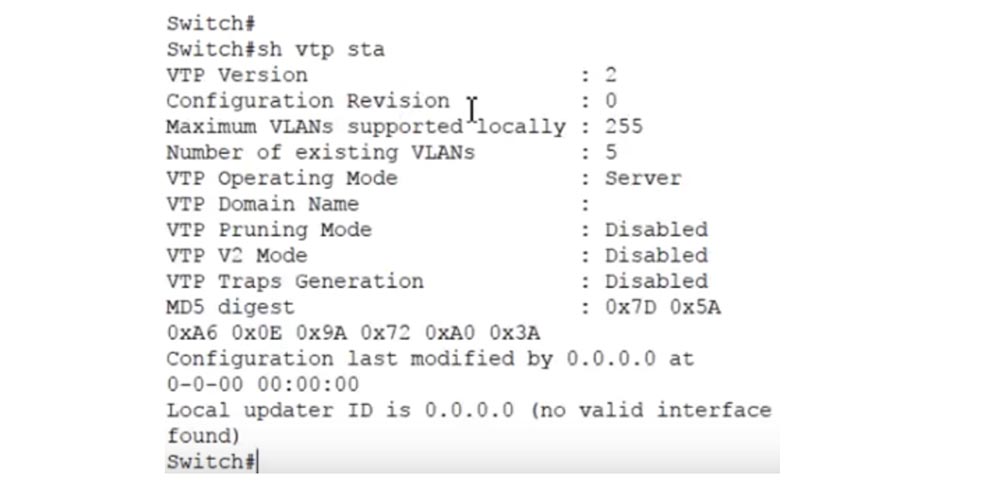
Anda melihat versi protokol VTP - yang kedua, jumlah maksimum VLAN yang didukung adalah 255, jumlah VLAN yang ada adalah 5, dan mode operasi VLAN adalah server. Ini semua adalah pengaturan default. Kami sudah membahas VTP dalam pelajaran Hari 30, jadi jika Anda lupa sesuatu, Anda dapat kembali dan meninjau video ini lagi.
Untuk melihat basis data VLAN, saya memasukkan perintah show vlan brief. Yang ditunjukkan di sini adalah VLAN1 dan VLAN1002-1005. Secara default, semua antarmuka sakelar bebas terhubung ke jaringan pertama - 23 port Fast Ethernet dan 2 port Gigabit Ethernet, 4 VLAN sisanya tidak didukung. Basis data VLAN dari dua sakelar lainnya terlihat persis sama, kecuali bahwa SW1 tidak memiliki 23 tetapi 22 port Fast Ethernet dibiarkan bebas untuk VLAN, karena f0 / 1 dan f0 / 2 ditempati oleh trunks. Biarkan saya mengingatkan Anda lagi tentang apa yang telah dibahas dalam pelajaran "Hari 30" - protokol VTP hanya mendukung memperbarui basis data VLAN.
Jika saya mengonfigurasi beberapa port agar berfungsi dengan VLAN dengan akses switchport dan perintah akses mode switchport, VLAN10, VLAN20 atau VLAN30, konfigurasi port ini tidak akan direplikasi menggunakan VTP karena VTP hanya memperbarui basis data VLAN.
Jadi, jika salah satu port SW1 dikonfigurasi untuk berfungsi dengan VLAN20, tetapi jaringan ini tidak ada dalam database VLAN, maka port tersebut akan dinonaktifkan. Pada gilirannya, pembaruan basis data hanya terjadi ketika menggunakan protokol VTP.
Menggunakan perintah show vtp status, saya dapat melihat bahwa semua 3 switch berada dalam mode server sekarang. Saya akan mengganti saklar tengah SW1 ke mode transparan dengan perintah mode transparan vtp, dan switch ketiga SW2 ke mode klien dengan perintah mode klien vtp.
Sekarang, mari kita kembali ke saklar SW0 pertama dan membuat domain nwking.org menggunakan perintah vtp domain <domain name>. Jika sekarang Anda melihat status VTP dari sakelar kedua, yang berada dalam mode transparan, Anda dapat melihat bahwa itu tidak bereaksi terhadap pembuatan domain - bidang Nama Domain VTP tetap kosong. Namun, switch ketiga, yang dalam mode klien, telah memperbarui basis datanya dan memiliki nama domain VTP-nwking.org. Dengan demikian, pembaruan switch database SW0 melewati SW1 dan mempengaruhi SW2.
Sekarang saya akan mencoba untuk mengubah nama domain yang diberikan, untuk yang saya masuk ke pengaturan SW0 dan ketik perintah vtp domain NetworKing. Seperti yang Anda lihat, kali ini pembaruan tidak terjadi - nama domain VTP pada sakelar ketiga tetap sama. Faktanya adalah bahwa pembaruan nama domain seperti itu terjadi hanya 1 kali ketika domain default diubah. Jika setelah itu nama domain VTP berubah lagi, di switch lain itu perlu diubah secara manual.
Sekarang saya akan membuat jaringan VLAN100 baru di konsol CLI dari switch pertama dan menyebutnya IMRAN. Itu muncul di database VLAN dari switch pertama, tetapi tidak muncul di database switch ketiga, karena ini adalah domain yang berbeda. Ingatlah bahwa basis data VLAN diperbarui hanya jika kedua sakelar memiliki domain yang sama, atau, seperti yang saya tunjukkan sebelumnya, nama domain baru disetel alih-alih nama default.
Saya masuk ke pengaturan 3 switch dan masuk ke mode vtp dan perintah vwp domain NetworKing secara berurutan. Harap perhatikan bahwa input nama peka huruf besar kecil, jadi ejaan nama domain harus persis sama untuk kedua sakelar. Sekarang saya kembali menempatkan SW2 dalam mode klien menggunakan perintah mode klien vtp. Mari kita lihat apa yang terjadi. Seperti yang Anda lihat, sekarang, ketika nama domain cocok, basis data SW2 telah diperbarui dan VLAN100 IMRAN baru telah muncul di dalamnya, dan perubahan ini tidak memengaruhi switch rata-rata dengan cara apa pun, karena itu dalam mode transparan.
Jika Anda ingin melindungi diri dari akses tidak sah, Anda dapat membuat kata sandi VTP. Dalam hal ini, Anda harus yakin bahwa perangkat di sisi lain akan memiliki kata sandi yang persis sama, karena hanya dalam hal ini ia akan dapat menerima pembaruan VTP.
Hal berikutnya yang akan kita pertimbangkan adalah pemangkasan VTP, atau "pemangkasan" VLAN yang tidak digunakan. Jika Anda memiliki 100 perangkat menggunakan protokol VTP di jaringan Anda, memperbarui basis data VLAN satu perangkat akan secara otomatis direplikasi ke 99 perangkat lainnya. Namun, tidak semua perangkat memiliki VLAN yang disebutkan dalam pembaruan, sehingga informasi tentang mereka mungkin tidak diperlukan.
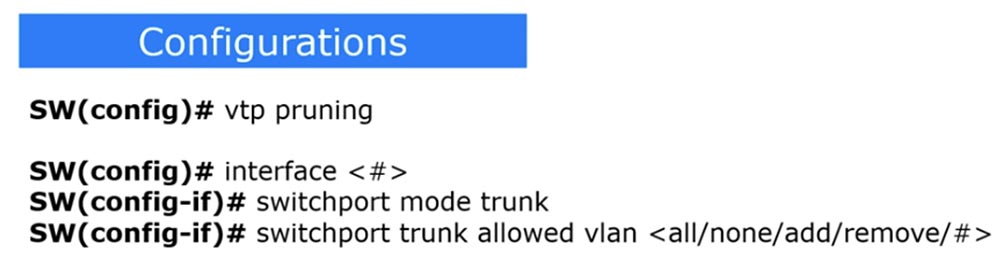
\
Distribusi pembaruan basis data VLAN ke perangkat yang menggunakan VTP berarti bahwa semua porta semua perangkat akan menerima informasi tentang VLAN yang ditambahkan, dihapus, dan diubah, yang tidak ada hubungannya dengan mereka. Pada saat yang sama, jaringan tersumbat dengan lalu lintas berlebih. Untuk mencegah hal ini terjadi, konsep pemangkasan VTP digunakan. Untuk mengaktifkan mode "trimming" dari VLAN yang tidak relevan pada sakelar, digunakan perintah pemangkasan vtp. Setelah itu, sakelar-sakelar tersebut akan secara otomatis saling menginformasikan tentang VLAN mana yang sebenarnya mereka gunakan, sehingga memperingatkan tetangga bahwa mereka tidak perlu mengirim pembaruan ke jaringan yang tidak terhubung dengannya.
Misalnya, jika SW2 tidak memiliki port VLAN10, maka SW1 tidak perlu mengirimkan lalu lintas untuk jaringan ini. Pada saat yang sama, beralih SW1 membutuhkan lalu lintas VLAN10, karena salah satu port-nya terhubung ke jaringan ini, hanya saja tidak perlu mengirim lalu lintas ini untuk beralih SW2.
Oleh karena itu, jika SW2 menggunakan mode pemangkasan vtp, ia memberi tahu SW1: "tolong jangan kirimi saya traffic untuk VLAN10 karena jaringan ini tidak terhubung ke saya dan tidak satu pun port saya yang dikonfigurasi untuk bekerja dengan jaringan ini." Inilah yang menggunakan perintah vtp pruning.
Ada cara lain untuk menyaring lalu lintas untuk antarmuka tertentu. Ini memungkinkan Anda untuk mengkonfigurasi port pada trunk dengan VLAN tertentu. Kerugian dari metode ini adalah kebutuhan untuk mengkonfigurasi secara manual setiap port trunk, yang perlu menunjukkan VLAN mana yang diperbolehkan dan mana yang dilarang. Untuk ini, urutan 3 tim digunakan. Yang pertama menunjukkan antarmuka yang menyangkut pembatasan ini, yang kedua mengubah antarmuka ini menjadi port trunk, dan yang ketiga - switchport trunk diizinkan vlan <semua / tidak ada / tambahkan / hapus / nomor VLAN> - menunjukkan VLAN mana yang diizinkan pada port ini: semua, tidak ada satu, menambahkan VLAN atau menghapus VLAN.
Bergantung pada situasi tertentu, Anda memilih apa yang akan digunakan: Pemangkasan VTP atau Trunk diizinkan. Beberapa organisasi memilih untuk tidak menggunakan VTP karena alasan keamanan, dan karenanya memilih untuk mengkonfigurasi trunking secara manual. Karena perintah pemangkasan vtp tidak berfungsi di Packet Tracer, saya akan menunjukkannya di emulator GNS3.
Jika Anda masuk ke pengaturan SW2 dan memasukkan perintah pemangkasan vtp, sistem akan segera memberi tahu Anda bahwa mode ini dihidupkan: Pemangkasan dihidupkan, yaitu, "pemangkasan" VLAN diaktifkan hanya dengan satu perintah.
Jika kita mengetik perintah show vtp status, kita melihat bahwa mode pemangkasan vtp diaktifkan.

Jika Anda mengonfigurasikan mode ini pada server switch, kemudian pergi ke pengaturannya dan masukkan perintah pemangkasan vtp. Ini berarti bahwa perangkat yang terhubung ke server akan secara otomatis menggunakan pemangkasan vtp untuk meminimalkan lalu lintas trunking untuk VLAN yang sudah usang.
Jika Anda tidak ingin menggunakan mode ini, Anda harus memasukkan antarmuka tertentu, misalnya, e0 / 0, dan kemudian ketik switchport trunk diizinkan perintah vlan. Sistem akan memberi Anda tips tentang kemungkinan parameter dari perintah ini:
- WORD - Nomor VLAN yang akan diselesaikan pada antarmuka ini dalam mode trunk;
- tambah - VLAN untuk ditambahkan ke daftar basis data VLAN;
- semua - aktifkan semua VLAN;
- kecuali - izinkan semua VLAN kecuali yang ditentukan;
- tidak ada - nonaktifkan semua VLAN;
- hapus - hapus VLAN dari daftar basis data VLAN.
Sebagai contoh, jika kita memiliki trunk yang diaktifkan untuk VLAN10 dan kami ingin mengaktifkannya untuk VLAN20, Anda harus memasukkan trunk switchport diizinkan untuk menambah 20 perintah.

Saya ingin menunjukkan kepada Anda sesuatu yang lain, jadi saya menggunakan perintah trunk show interface. Perhatikan bahwa secara default, semua VLAN 1-1005 diizinkan untuk bagasi, dan sekarang VLAN10 telah ditambahkan ke dalamnya.

Jika saya menggunakan switchport trunk diizinkan vlan menambahkan 20 perintah dan meminta lagi untuk menunjukkan status trunk, kita akan melihat bahwa sekarang dua jaringan diizinkan untuk trunk - VLAN10 dan VLAN20.

Pada saat yang sama, tidak ada lalu lintas selain yang dimaksudkan untuk jaringan yang ditunjukkan dapat melewati bagasi ini. Dengan mengizinkan lalu lintas hanya untuk VLAN 10 dan VLAN 20, kami telah menolak lalu lintas untuk semua VLAN lainnya. Berikut cara mengkonfigurasi parameter trunking secara manual untuk VLAN tertentu pada antarmuka sakelar tertentu.
Harap perhatikan bahwa hingga akhir hari pada 17 November 2017, situs kami memiliki diskon 90% untuk biaya mengunduh pekerjaan laboratorium tentang topik ini.

Terima kasih dan sampai jumpa di tutorial video berikutnya!
Terima kasih telah tinggal bersama kami. Apakah Anda suka artikel kami? Ingin melihat materi yang lebih menarik? Dukung kami dengan melakukan pemesanan atau merekomendasikannya kepada teman-teman Anda,
diskon 30% untuk pengguna Habr pada analog unik dari server entry-level yang kami temukan untuk Anda: Seluruh kebenaran tentang VPS (KVM) E5-2650 v4 (6 Cores) 10GB DDR4 240GB SSD 1Gbps dari $ 20 atau bagaimana membagi server? (opsi tersedia dengan RAID1 dan RAID10, hingga 24 core dan hingga 40GB DDR4).
Dell R730xd 2 kali lebih murah? Hanya kami yang memiliki
2 x Intel TetraDeca-Core Xeon 2x E5-2697v3 2.6GHz 14C 64GB DDR4 4x960GB SSD 1Gbps 100 TV dari $ 199 di Belanda! Dell R420 - 2x E5-2430 2.2Ghz 6C 128GB DDR3 2x960GB SSD 1Gbps 100TB - mulai dari $ 99! Baca tentang
Cara Membangun Infrastruktur Bldg. kelas menggunakan server Dell R730xd E5-2650 v4 seharga 9.000 euro untuk satu sen?